Los textos citados en Blogger son aquellos que van entre las etiquetas <blockquote></blockquote> y que se ven de un modo diferente al resto del texto.
He aqui algunos estilos de citados hechos con CSS.
Para agregar el anterior estilo de citado pega antes de ]]></b:skin> lo siguiente:
.post blockquote { max-height: 400px; width:450px; margin-top:10px; margin-bottom:10px; margin-left:35px; border-left:5px solid #dadada; border-top:1px solid #dadada; border-bottom:1px solid #dadada; border-right:1px solid #dadada; overflow:auto; background:#fff url(https://lh5.googleusercontent.com/-f5pQL971Jg4/TYaSXKTKggI/AAAAAAAAAek/aReaOraSA2I/s1600/%2528PNG+Imagen%252C+10x10+pixels%2529.png) repeat; padding:10px 10px 10px 15px; }
Para agregar el anterior estilo de citado pega antes de ]]></b:skin> lo siguiente:
.post blockquote {
max-height: 400px;
width:450px;
margin-top:10px;
margin-bottom:10px;
margin-left:35px;
border-left:5px solid #dadada;
border-top:1px solid #dadada;
border-bottom:1px solid #dadada;
border-right:1px solid #dadada;
overflow:auto;
background:#fff urlrepeat;
padding:10px 10px 10px 15px;
}
Estos son solo unos ejemplos de las multiples formas de estilos que se pueden añadir al texto citado,si quieres añadir tu propio estilo busca la siguiente URL en el primer codigo y reemplazala por la URL de tu imagen.
https://lh5.googleusercontent.com/-f5pQL971Jg4/TYaSXKTKggI/AAAAAAAAAek/aReaOraSA2I/s1600/%2528PNG+Imagen%252C+10×10+pixels%2529.png
Espero que os guste el tuturial y les sea de utilidad.





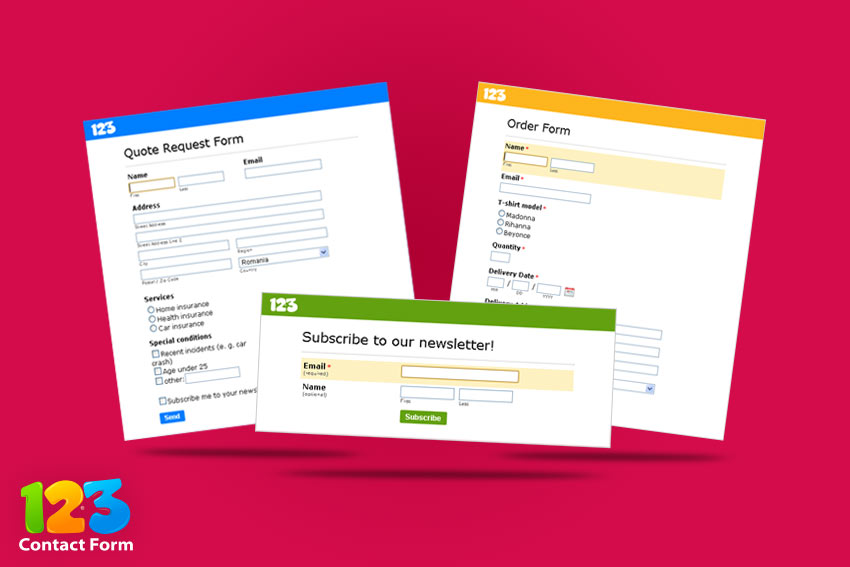
19 comentarios
Administrador@ · diciembre 26, 2011 a las 9:13 pm
Perfecto esto es lo que yo te decia la otra vez ¿verdad? 😀
Juvinao · diciembre 26, 2011 a las 9:28 pm
Administrador@ si eso era lo que me pedias y por eso hice el tutorial,espero que se de tu agrado.
Saludos :]
Administrador@ · diciembre 26, 2011 a las 9:43 pm
¡Es perfecto Juviano! Me vino de maravilla! Gracias por tu aporte, y antes de hacer algo mal una ves que agrego el codigo a mi plantilla para que lugo aparezca en las entradas ¿que deberia hacer? Gracias de antemano :]
Administrador@ · diciembre 26, 2011 a las 9:48 pm
No espera ya esta jaja! Gracias Bro gracias por todo! 🙂
Juvinao · diciembre 26, 2011 a las 9:58 pm
Administrador@ de nada que bueno que te haya servido,veo que tienes un blog de ayuda blogger tambien,suerte con tu proyecto. 😎
Administrador@ · diciembre 26, 2011 a las 10:09 pm
Ahh, si lo empeze hace dos dias ya casi lo termino, si la verdad en tu blog aprendi muchisimo, eso me hace sentir que ya puedo enseñar a los demas, un saludo enorme! 🙂 Gracias!
No sin MyMakeUp · diciembre 26, 2011 a las 11:01 pm
Hola! No acabo de entenderlo bien. ¿Se supone que solo tengo que pegar antes de ]]> en la edición html de mi plantilla el código que das (una vez), y que entonces, cuando realice una entrada con un texto qeu tenga comillas, me lo destacará de una manera diferente al resto del texto de la entrada??
Juvinao · diciembre 27, 2011 a las 4:08 pm
Administrador@ pues te deseo nuevamente mucha suerte.
No sin MyMakeUp exactamente tu lo haz dicho perfecto. :winky:
Juan Gonzalez · diciembre 27, 2011 a las 7:50 pm
Hola Juvinao, necesito tu opinión sobre mi nueva plantilla, puedes ojearla en:
http://superbloggeroswebs.blogspot.com
Juvinao · diciembre 27, 2011 a las 10:11 pm
Juan Gonzalez esta buena la plantilla pero creo que necesita mas orden visual osea acomodar mejor una que otra cosa,esa es mi opinion.
Saludos 😀
Dryken · diciembre 30, 2011 a las 3:41 pm
Me ha sido de mucha utilidad esta entrada Juvinao, mira que llevo tiempo con blogger…pues no sabía esto.
Antes siempre mencionaba los comentarios con Fieldset y legend, que error ejejej
Gracias por compartir informacion 😀
Juvinao · diciembre 30, 2011 a las 4:39 pm
Dryken me alegra mucho que te haya servido esta entrada,Saludos amigo 😀
alore67 · enero 24, 2012 a las 7:39 pm
Wow! Qué buen tip! :))
Gracias por compartirlo, tenía mucho tiempo buscando algo así.
Salu2 :))
Juvinao · enero 24, 2012 a las 7:58 pm
Que bueno que te haya gustado,gracias por comentar
Kenia Roman · diciembre 24, 2012 a las 4:25 am
¡TE AMO!
Había estado buscando este tutorial por tanto tiempo. Soy tu fan la verdad.
Hayder Juvinao · diciembre 31, 2012 a las 4:45 pm
Kenia gracias por amarme XD! :p
Afm · enero 14, 2013 a las 9:33 am
Este comentario ha sido eliminado por el autor.
Afm · enero 14, 2013 a las 2:16 pm
Ya lo he solucionado jeje esque en mi caso no era .post sino sin el .post para que funcione.
Un saludo!
Hayder Juvinao · enero 15, 2013 a las 8:45 pm
Afm eres muy bueno con esto de los codigos, saludos amigo.